Convertir videos a MP4
- 1. Convertir otros formatos a MP4 +
-
- 1.1 Convertir DVR a MP4
- 1.2 Convertir MXF a MP4
- 1.3 Convertir VHS a MP4
- 1.4 Convertir WLMP a MP4
- 1.5 Convertir MPEG a MP4
- 1.6 Convertir MTS a MP4
- 1.7 Convertir TS a MP4
- 1.8 Convertir DV a MP4
- 1.9 Convertir MSWMM a MP4
- 1.10 Convertidor de Windows Movie Maker a MP4
- 1.11 Convertidores de DVD a MP4
- 1.12 Convertir WRF a MP4
- 1.13 Convertir Películas de iTunes a MP4
- 1.14 Convertir MOD a MP4
- 1.15 Convertir MPEG4 a MP4
- 1.16 Convertir ASF a MP4
- 1.17 Convertir 3GP a MP4 en Windows
- 1.18 Convertir MKV a MP4
- 1.19 Convertir Vídeo HD a MP4
- 1.20 Convertir ISO a MP4
- 1.21 Convertir youtube a MP4 para iPhone
- 1.22 Convertir MKV a MP4 en Mac
- 1.23 Convertir M4V a MP4 en Mac
- 1.24 Convertir SWF a MP4 en Mac
- 1.25 Convertir OGV a MP4
- 1.26 Convertir rmvb a MP4
- 1.27 Convertir wtv a MP4
- 1.28 Convertir vob a MP4 online
- 2. Consejos de convertir mp4+
-
- 2.1 Convertir swf a MP4
- 2.2 Convertir IFO a MP4
- 2.3 Convertir ARF a MP4
- 2.4 Convertir WEBM a MP4
- 2.5 Convertir youtube a MP4
- 2.6 Convertir DAT a MP4
- 2.7 Importar mp4 a imovie
- 2.8 Convertir MP4 a XVID
- 2.9 Descarga gratuita hd hip-hop danza a mp4
- 2.11 Convertir TS a MP4
- 2.12 Convertir MP4 a MKV
- 2.13 Convertir MP4 a JPG
- 2.14 Convertir MP4 a Webm Mac
- 2.15 Convertir MPEG a MP4
- 2.16 Convertir vro a MP4
- 2.17 Convertir VOB a MP4 Mac
- 2.18 Convertir MTS a MP4 Mac
- 2.19 Alternativas a Handbrake para Mac
Guía Completa sobre Cómo Combinar Clips en Adobe Premiere Pro/CC
Por Manuel Gonzalez • 2024-03-13 15:37:25 • Soluciones
Adobe Premiere Pro forma parte del programa de licencias Adobe Creative Cloud y es una aplicación de edición de video desarrollada por Adobe Systems. La herramienta es compatible con una gran cantidad de funciones de edición profesional, incluida la combinación de video. Con Premiere Pro, los archivos de video y audio se pueden sincronizar mediante el método de combinar clips. Las siguientes partes del artículo se ocupan de los detalles acerca de cómo combinar clips en Premiere y su alternativa fácil de usar.
- Parte 1. ¿Cómo Combinar Clips de Video y Audio en Adobe Premiere Pro/CC?
- Parte 2. La Forma Más Fácil de Combinar Video Clips y Convertir a Adobe Premiere en Windows/Mac
Parte 1. ¿Cómo Combinar Clips de Video y Audio en Adobe Premiere Pro/CC?
Usando Adobe Premier Pro/CC, los múltiples archivos de video pueden ser combinados en uno y adicionalmente, si los archivos de video y audio son grabados separadamente, pueden ser sincronizados juntos. El panel Proyecto o el Tiempo también permiten combinar videos y audios en un grupo. Combinar videos en Premiere se denomina crear una secuencia anidada.
Pasos para combinar clips en Premiere Pro:
Paso 1: Como primer paso, crea una secuencia y luego, arrastra y suelta los dos archivos de video a combinar en el área de trabajo.
Paso 2: En la ventana de nuevo elemento, suelta el otro video.
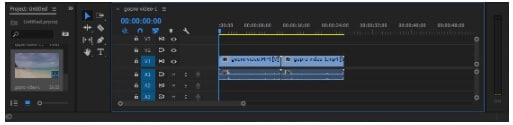
Paso 3: Se creará otra secuencia que también puedes renombrar como desees.
Paso 4: Como siguiente paso, la secuencia original debe ser arrastrada y soltada sobre la nueva secuencia para crear la secuencia animada.
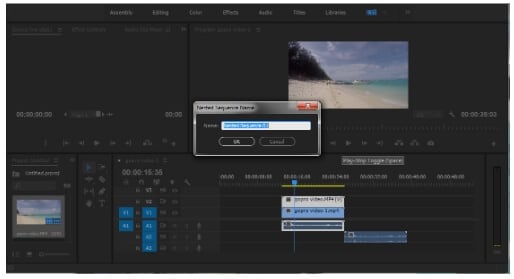
Parte 2. La Forma Más Fácil de Combinar Video Clips y Convertir a Adobe Premiere en Windows/Mac
Combinar videos con Adobe Premiere no sólo lleva mucho tiempo, sino que, también es un proceso complejo. El programa es bueno para usuarios profesionales que posean experiencia previa en edición de video. Así que, si estás buscando una herramienta sencilla, pero eficaz para combinar video, te sugerimos Wondershare UniConverter como la mejor herramienta a utilizar. El programa se puede instalar fácilmente en tu sistema Windows o Mac en unos pocos pasos rápidos después de lo cual, puedes combinar varios archivos en casi todos los formatos. El proceso de combinar archivos no altera la calidad del archivo original y se pueden combinar videos con diferentes parámetros y formatos. El proceso de combinar es rápido y la opción de editar está disponible utilizando el editor incorporado. Los archivos a combinar pueden añadirse desde el sistema local o desde un smartphone, videocámara y otros dispositivos. Transferencia de video, conversión, descarga, grabación y grabación de DVD son las características adicionales soportadas.
 Wondershare UniConverter - El Mejor Combinador de Video para Windows/Mac
Wondershare UniConverter - El Mejor Combinador de Video para Windows/Mac

- La mejor alternativa a Premiere para combinar videos fácilmente en Windows/Mac sin perder calidad.
- Edita videos recortando, cortando, combinando, añadiendo subtítulos, aplicando efectos, etc.
- Soporta más de 1000 formatos de video/audio incluyendo MP4, MOV, WMV, MP3, WAV, y ajustes predeterminados para dispositivos.
- Velocidad de conversión 90 veces superior a la de los convertidores habituales gracias a la exclusiva tecnología APEXTRANS.
- Graba y personaliza videos en un DVD con plantillas de menú de DVD gratuitas.
- Descarga o graba videos de YouTube y otros más de 10.000 sitios para compartir videos.
- Transfiere archivos de la computadora al iPhone, iPad y otros dispositivos directamente y viceversa.
- Caja de herramientas versátil: Añade metadatos de video, creador de GIF, compresor de video y grabador de pantalla.
- SO Compatibles: Windows 10/8/7/XP/Vista, macOS 11 Big Sur, 10.15 (Catalina), 10.14, 10.13, 10.12, 10.11, 10.10, 10.9, 10.8, 10.7, 10.6.
Pasos para combinar videos con Wondershare UniConverter:
Paso 1: Importar videos con la alternativa a Premiere.
Inicia el programa Wondershare UniConverter en tu sistema Windows o Mac y para importar los archivos que deseas combinar, haz clic en el icono +Añadir Archivo de la sección Convertir. En el menú desplegable, podrás añadir los videos de los dispositivos conectados. También puedes realizar otras funciones de edición haciendo clic en los iconos situados bajo la miniatura del video.
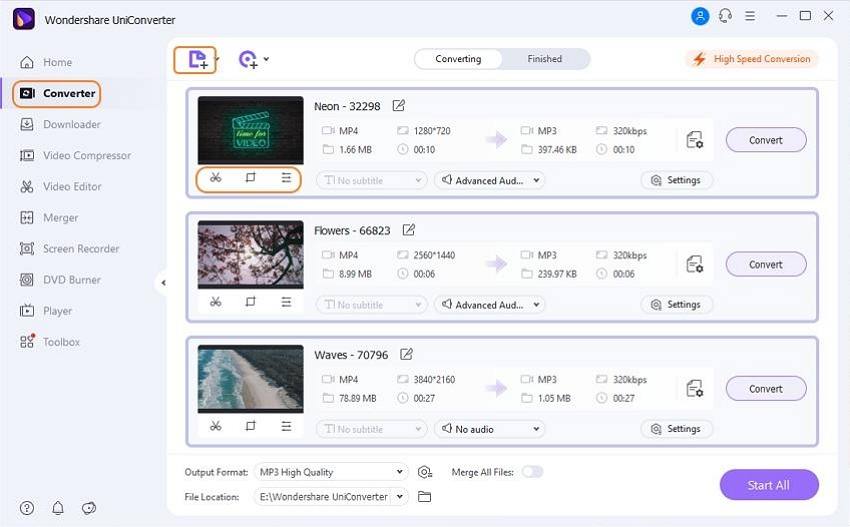
Paso 2: Seleccionar el formato de salida para los videos añadidos.
El formato y la resolución del archivo combinado pueden seleccionarse en las opciones desplegables de la pestaña Formato de Salida en la esquina inferior izquierda.
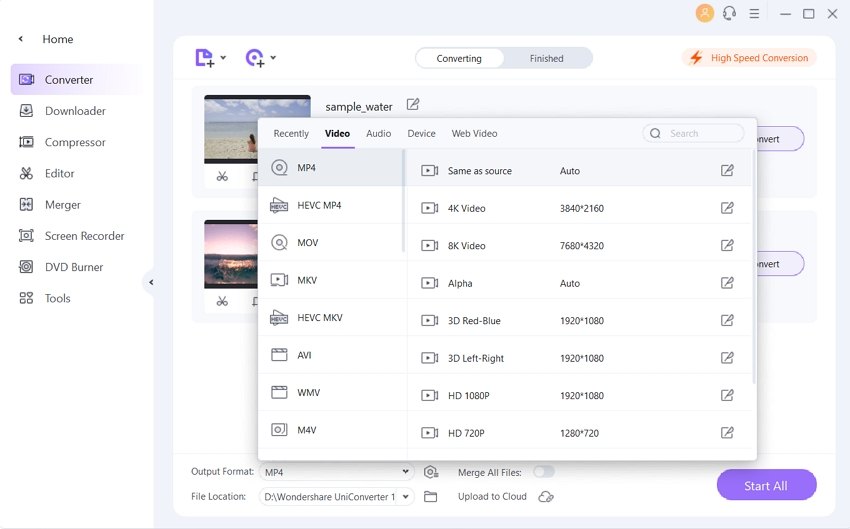
Paso 3: Combinar videos con la alternativa a Premiere.
La opción de combinar videos puede ser activada moviendo el botón en Combinar todos los archivos. La ubicación del escritorio para guardar el video combinado puede seleccionarse en la pestaña Ubicar Archivo. Presiona en Iniciar todo para comenzar con el proceso de combinación.
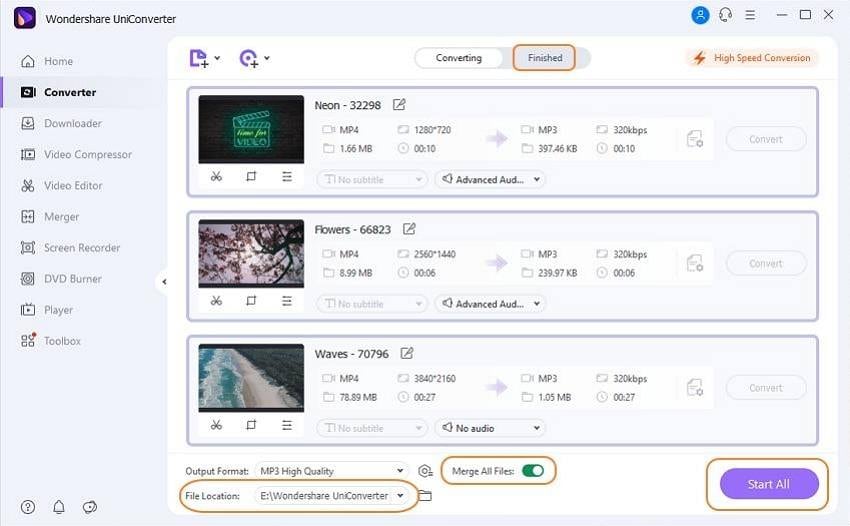
Aunque Premiere Pro combina clips, Wondershare UniConverter funciona con un método más sencillo que es rápido y da como resultado archivos de calidad sin pérdidas. El programa se puede descargar en todas las últimas versiones de los sistemas Windows y Mac.
- Cómo Combinar Canciones Fácilmente en Teléfonos
- Usar VLC para fusionar videos paso a paso
- Los 8 Mejores Combinadores de Video: ¿Cómo Combinar Videos Fácil y Rápidamente?
- ¿Cómo Combinar Archivos de Video como Películas de Manera Eficiente?
- Las 2 maneras más sencillas de fusionar clips en Sony Vegas
- Fusionador de timbres: Cómo hacer timbres con facilidad para iPhone/Android
- Los 5 mejores métodos para combinar varios videos en uno solo
Manuel Gonzalez
staff Editor